Vsebina:
Pomembno! Mapa "System Volume Information" je na vsakem USB-ključu – vsak poskus njenega izbrisa z običajnimi sredstvi se konča s tem, da se direktorij takoj vrne na svoje mesto. Znebiti se tega kataloga za daljše časovno obdobje je mogoče s pomočjo "Ukazne vrstice". "System Volume Information" se bo izbrisala le za trenutno sejo uporabe USB-ključka – ob naslednjem priključku se bo ponovno pojavila, znebiti se tega ne bo mogoče.
Korak 1: Pridobitev pravic za popoln dostop
Če datotečni sistem uporabljenega pomnilnika ima format FAT32 ali exFAT, takoj preidite na korak št. 2 – v takih FS se mapa odpre brez dodatnih pravic, operacije z njo lahko izvajate takoj.Na USB ključu s datotečnim sistemom v formatu NTFS je najprej potrebno pridobiti pravice dostopa:
- Z desno tipko miške kliknite na mapo, pojdite na "Lastnosti". Odprite razdelek "Varnost", kliknite na "Dodatno".
- V razdelku "Lastnik" kliknite na gumb "Spremeni".
- V odprtem oknu ponovno pojdite na "Dodatno".
- Kliknite na gumb "Iskanje", v seznamu izberite trenutno uporabniško računa, kliknite na "V redu" v tem oknu in v nadaljevanju.
- Aktivirajte možnost "Zamenjaj lastnika podmap in predmetov". Uporabite spremembe, tako da se strinjate s prenosom pravice do popolnega dostopa.
- Ponovno pojdite po poti "Lastnosti" – "Varnost" – "Dodatno". Izberite svoj uporabniški račun v razdelku "Elementi dovoljenj", kliknite na "Spremeni".
- Aktivirajte možnost "Poln dostop", shranite nastavitve.
- Če računa ni bilo na seznamu, kliknite na "Dodaj" – "Izberite subjekt" – "Dodatno", kliknite na "Iskanje", izberite uporabnika in ponovite dva prejšnja koraka.
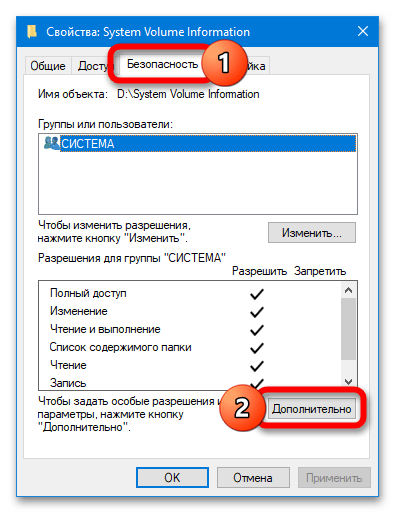
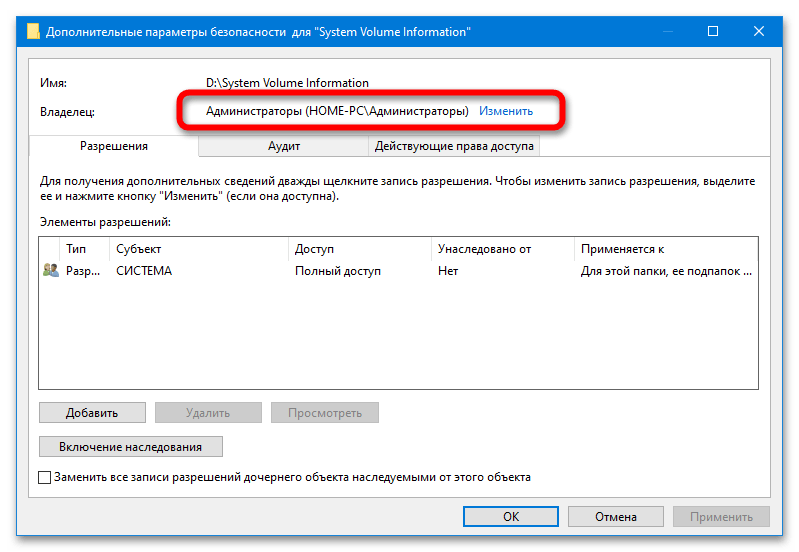
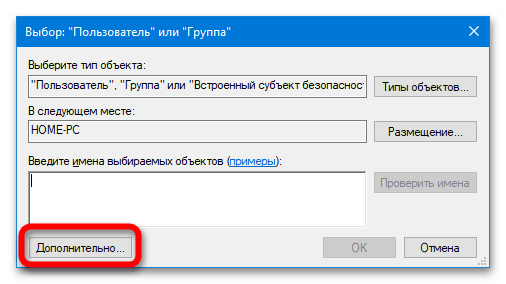
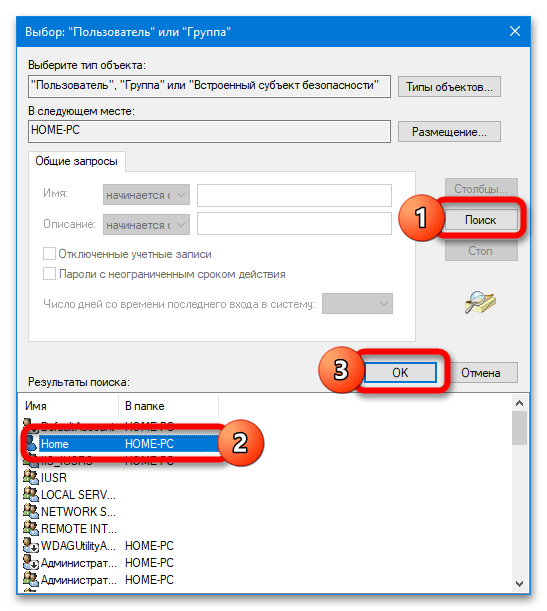
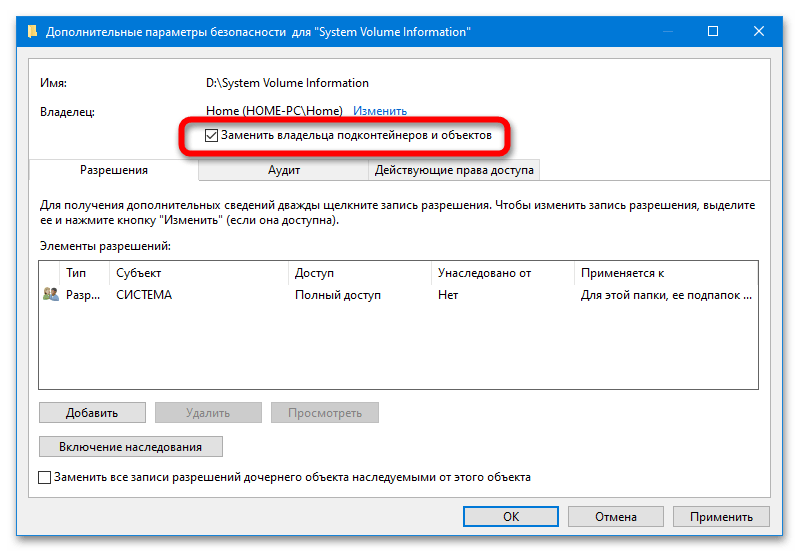
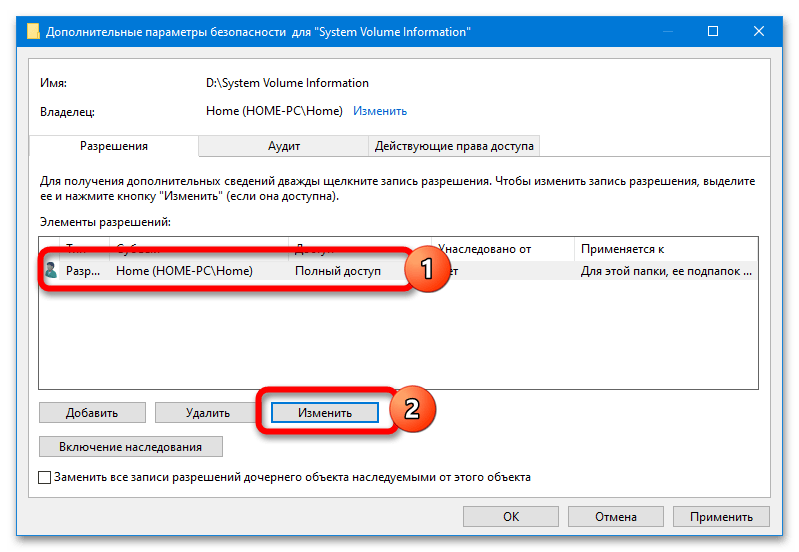
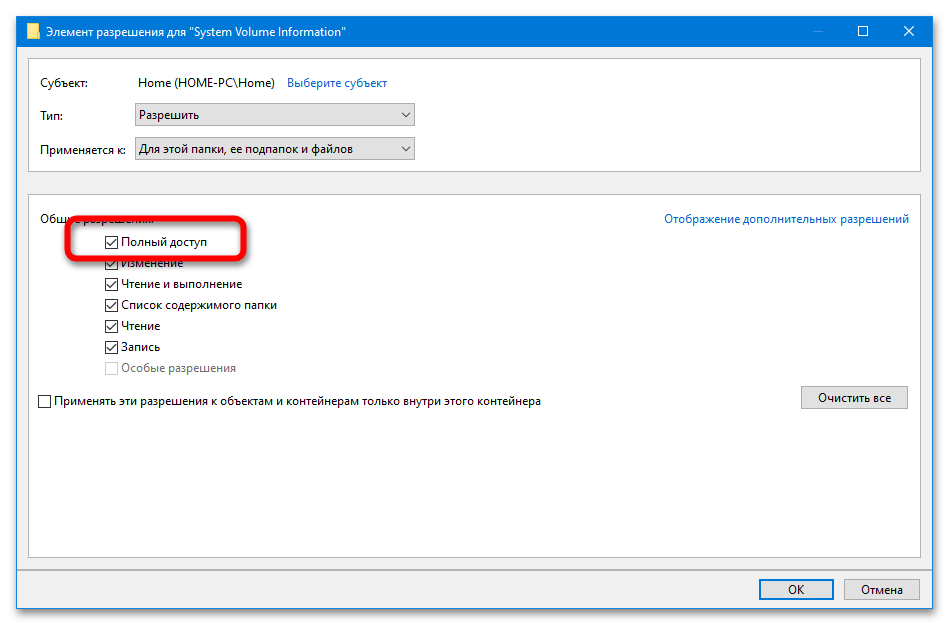
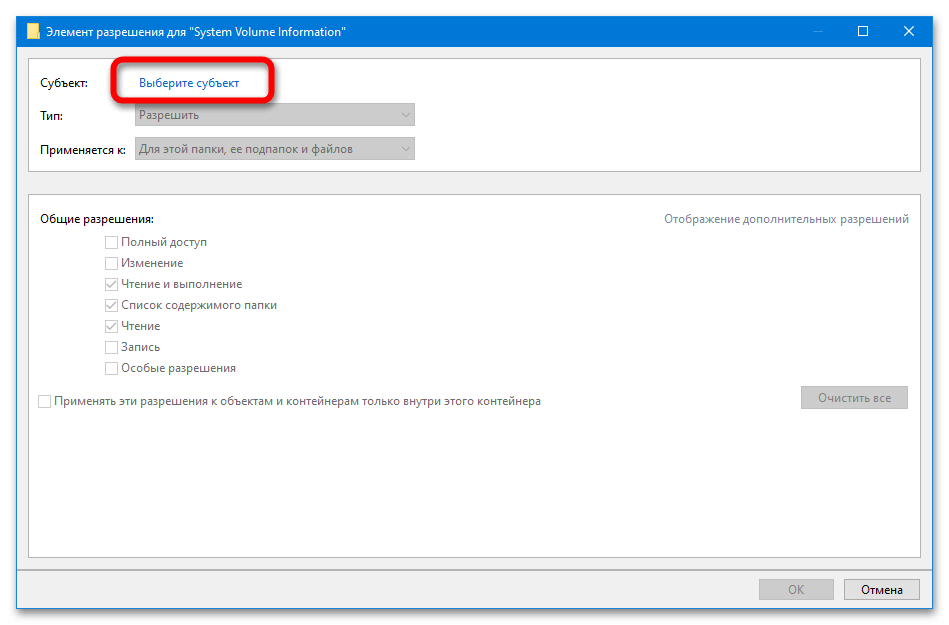
Preberite tudi:
Rešitev težave z zmanjšanjem prostornine USB ključa
{innerlink id='9227', txt='"Ukazna vrstica" kot orodje za formatiranje USB ključa'}
Da se prepričate, da je vse potekalo uspešno, poskusite odpreti "System Volume Information" – sistem ne sme ovirati.
Korak 2: Izbris preko "Ukazne vrstice"
Da se začasno znebite mape, zaženite CMD s pravicami skrbnika (na primer, z uporabo iskanja ali menija gumba "Start"), nato pa vnesite in izvedite naslednji niz ukazov:
cd(prikazal se bo pozivC:>)n:(nameston– črka, ki je dodeljena priključenemu USB ključu)rmdir "system volume information" /s /q
Več: {innerlink id='3572', txt='Kako odpreti "Ukazno vrstico" v Windows 10'}
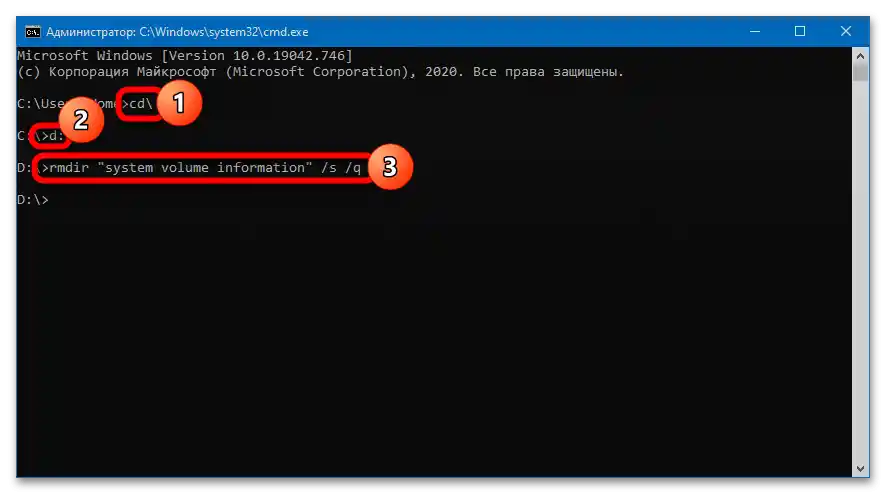
Mapa bo izginila z USB ključa – lahko dodajate in brišete datoteke."Informacije o sistemskem volumnu" se bodo ponovno pojavile, ko bo USB naprava ponovno priključena na računalnik – prepoved ustvarjanja imenika ni mogoča.
Korak 3: Skrivanje mape
Mapo lahko skrijete, če se želja po njenem brisanju pojavi le zato, ker "Informacije o sistemskem volumnu" vizualno ovira pri delu z datotekami. To se izvede po naslednjem algoritmu:
- Odprite "Raziskovalec" (lahko preidete v katero koli dostopno mapo), odprite meni "Pogled", pritisnite na gumb "Možnosti".
- Ponovno se premaknite na zavihek "Pogled", pomaknite se na dno seznama in aktivirajte možnost "Skrij zaščitene sistemske datoteke (priporočeno)". Uporabite spremembe.
- Mapa bo izginila z USB naprave. Dodatno lahko odstranite kljukico pri možnosti "Skrite enote", da v "Raziskovalcu" ne bodo prikazane sistemske datoteke.

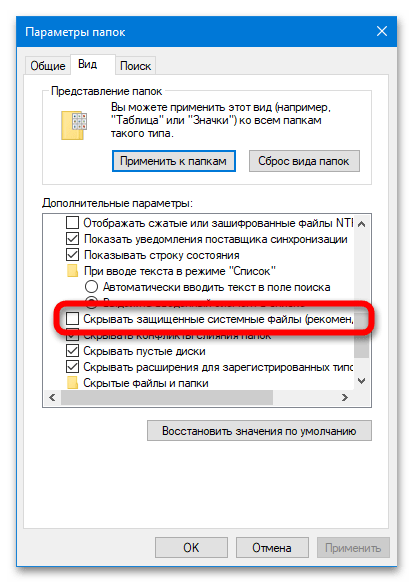
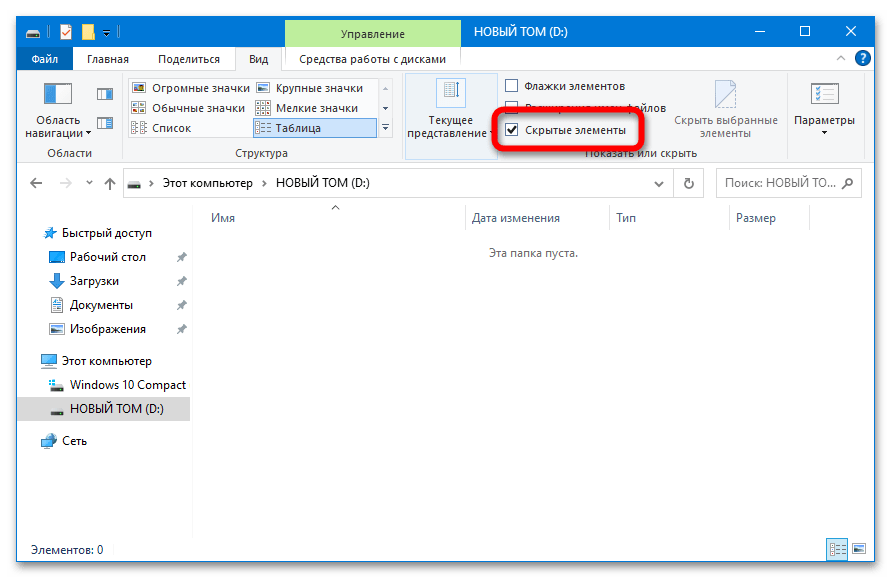
Nobene posledice manipulacij z mapo "Informacije o sistemskem volumnu", ki se nahaja na USB napravi, ne bo – ne glede na vse, jo bo sistem obnovil. Opravljanje opisanih operacij s podobno mapo na sistemskem trdem disku ni dovoljeno.